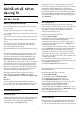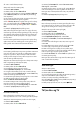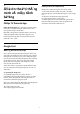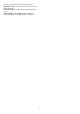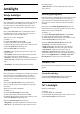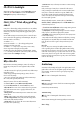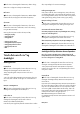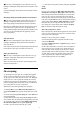operation manual
Table Of Contents
- Ná»™i dung
- 1 Mà n hình chÃnh
- 2 Thiết láºp
- 3 Äiá»u khiển từ xa
- 4 Báºt và tắt
- 5 Các kênh
- 6 Cà i đặt kênh
- 7 Kết nối các thiết bị
- 7.1 Giới thiệu vỠkết nối
- 7.2 CAM có Thẻ thông minh - CI+
- 7.3 Hệ thống rạp hát tại gia - HTS
- 7.4 Äiện thoại thông minh và máy tÃnh bảng
- 7.5 Äầu Ä‘Ä©a Blu-ray
- 7.6 Bluetooth
- 7.7 Tai nghe
- 7.8 Bá»™ Ä‘iá»u khiển trò chÆ¡i
- 7.9 Ổ cứng USB
- 7.10 BÃ n phÃm USB
- 7.11 á»” USB flash
- 7.12 Camera chụp ảnh
- 7.13 Máy quay
- 7.14 Máy vi tÃnh
- 8 Kết nối Android TV của bạn
- 9 Ứng dụng
- 10 Internet
- 11 Menu Thao tác nhanh
- 12 Nguồn
- 13 Mạng
- 14 Cài đặt
- 15 Video, hình ảnh và nhạc
- 16 Hướng dẫn TV
- 17 Ghi hình và tạm dừng TV
- 18 Äiện thoại thông minh và máy tÃnh bảng
- 19 Trò chơi
- 20 Ambilight
- 21 Các lá»±a chá»n hà ng đầu
- 22 Freeview Play
- 23 Netflix
- 24 Alexa
- 25 Phần má»m
- 26 Äặc tÃnh kỹ thuáºt
- 27 Trợ giúp và hỗ trợ
- 28 An toà n và chăm sóc
- 29 Äiá»u khoản sá» dụng
- 30 Bản quyá»n
- 31 Tuyên bố miá»…n trừ trách nhiệm đối vá»›i các dịch vụ và /hoặc phần má»m do bên thứ ba cung cấp
- Mục lục
18
Äiện thoại thông
minh và máy tÃnh
bảng
18.1
Philips TV Remote App
Philips TV Remote App mới trên điện thoại thông
minh hoặc máy tÃnh bảng là ngÆ°á»i bạn má»›i
đồng hà nh cùng TV của bạn.
Hãy tải xuống Philips TV Remote App từ cá»a hà ng
ứng dụng yêu thÃch của bạn ngay hôm nay.
Philips TV Remote App sẵn có cho iOS và Android vÃ
hoà n toà n miá»…n phÃ.
18.2
Google Cast
Những thứ bạn cần
Nếu một ứng dụng trên thiết bị di động
của bạn có Google Cast, bạn có thể chiếu ứng
dụng của mình lên TV nà y. Trên ứng dụng di
động, tìm biểu tượng Google Cast. Bạn có thể
sỠdụng thiết bị di động của mình để
kiểm soát nội dung trên TV. Google Cast hoạt
động trên Android và iOS.
Thiết bị di động của bạn phải được kết
nối với cùng một mạng Wi-Fi gia đình như TV
của bạn.
Ứng dụng có Google Cast
Ứng dụng Google Cast mới sẵn có mỗi
ngà y. Bạn có thể đã dùng thỠnó với YouTube,
Chrome, Netflix, Photowall … hoặc Big Web Quiz cho
Chromecast. Xem thêm google.com/cast
Má»™t số sản phẩm và tÃnh năng của Google Play
không sẵn có ở tất cả các quốc gia.
Tìm thêm thông tin trên
www.support.google.com/androidtv
Chiếu lên TV của bạn
Äể chiếu ứng dụng lên mà n hình TV…
1 - Trên Ä‘iện thoại thông minh hoặc máy tÃnh
bảng của bạn, mở ứng dụng hỗ trợ Google
Cast.
2 - Gõ nhẹ và o biểu tượng Google Cast.
3 - Chá»n TV bạn muốn chiếu lên.
4 - Nhấn phát trên điện thoại thông minh hoặc
máy tÃnh bảng của bạn. Ná»™i dung bạn đã
chá»n sẽ bắt đầu phát trên TV.
74